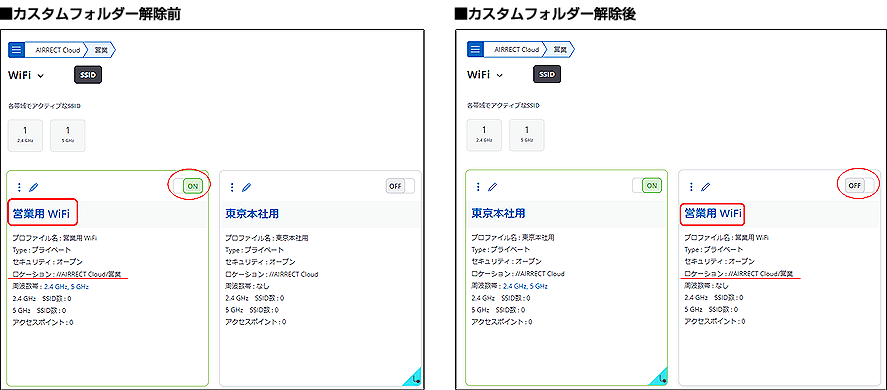ここから本文です。
階層管理設定
階層管理型システムにより、運用・管理を簡易化
拠点やフロアごとにネットワーク設定を一括で設定や、状態監視が可能となります。
以下の図では「1st Floor」を選択しているため、東京本社の1階の情報だけが表示されています。
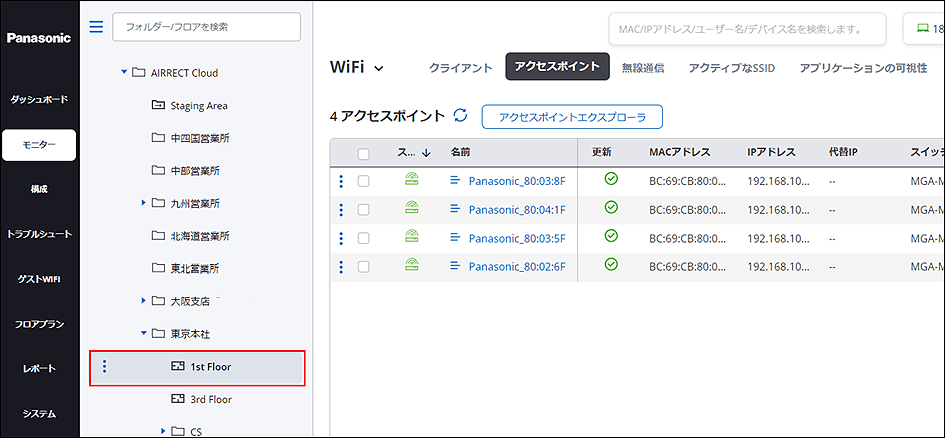
1.管理フォルダーの作成
管理フォルダーは、Wi-Fi統合管理の[システム]>[ナビゲーター]から設定します。
管理フォルダーは一拠点ごと、あるいは複数まとめてでも設定可能です。
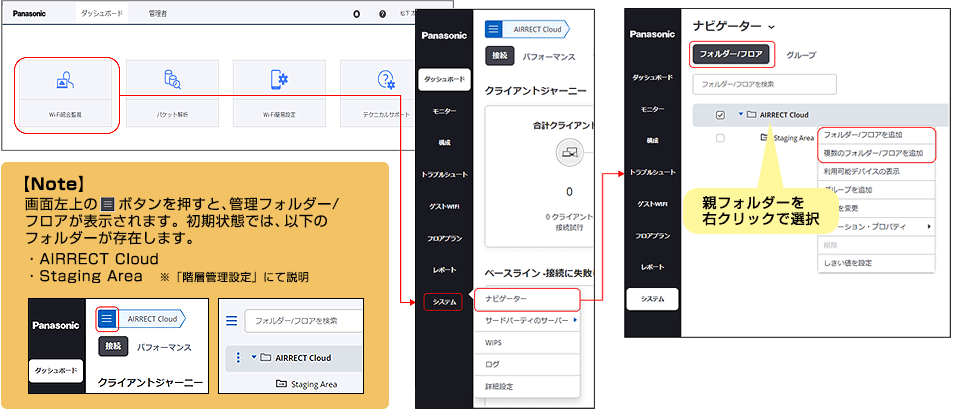
2.用途に応じて、フォルダーまたはフロアを作成
フロアを設定すると、フロアマップ登録に管理が可能になりますが、ネットワーク設定はフロアでは行えません。(親フォルダーの設定が反映されます。)
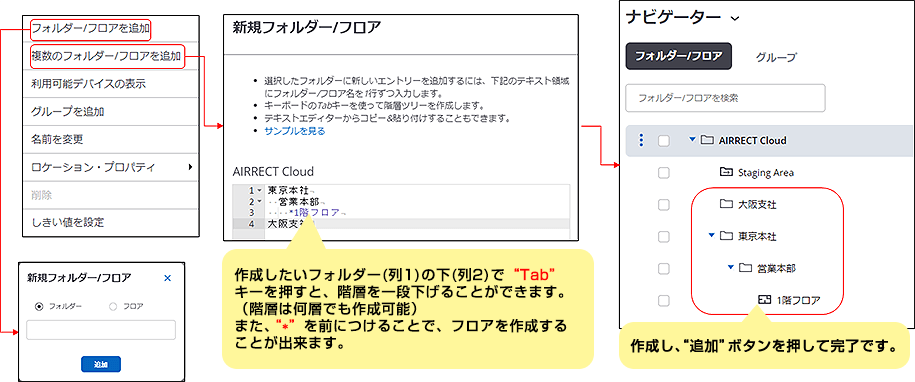
3.管理するAPを移動する
ユーザーが購入した無線APは、初めに「Staging Area」に自動で割り当てられています。
作成したフロアに、設置するAPを移動します。
※デフォルトで、AP本体背面に貼ってあるラベルのMACアドレス下6桁がAPの名前に記載されています。
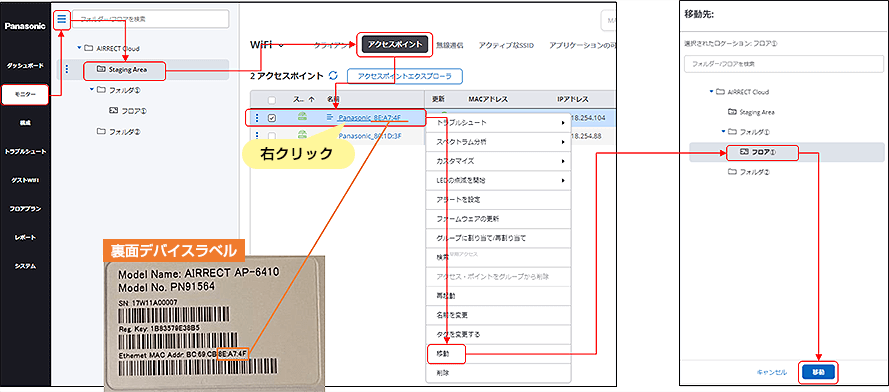
(参考)階層管理システムルール
- 各フォルダーに設定したデバイステンプレート(※1)とSSIDが移動したAPに適用されます。
(※1)チャネル、送信電力等の無線設定やCLIパスワード設定、監視設定など - デフォルトでは、上位のフォルダーの設定が子フォルダーに適用されます。
その後、カスタマイズ可能。一度カスタマイズすれば上位フォルダーの影響はありません。
※APがグループに所属していた場合、グループの設定が優先的に反映されますのでご注意ください。
グループ設定の詳細は 設定例「グループ設定」をご参照ください。 - フロアでの設定変更はできません。(上位フォルダーの設定が全て適用される)
- 親フォルダー(ルートフォルダー):AIRRECT Cloudフォルダーのこと。
- 上位フォルダー:フォルダー内に子フォルダーを持つフォルダーのこと。
※AIRRECT Cloudフォルダー、フォルダーAが該当します。 - 子フォルダー:AIRRECT Cloudフォルダー以外のフォルダーのこと。
※フォルダーA~Dが該当します。 - 継承フォルダー:カスタマイズしていない子フォルダーのこと。
※フォルダーAが該当します。 - カスタムフォルダー:カスタマイズしたフォルダーのこと。
(一度でもカスタマイズすると、以降カスタムフォルダーのままになります。)
※フォルダーB~Dが該当します。
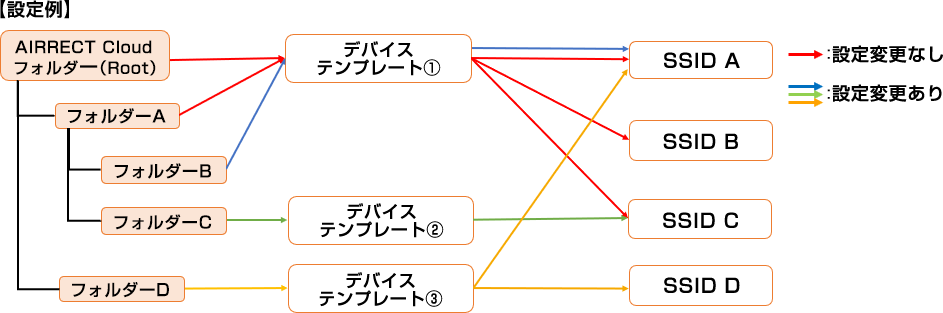
カスタムフォルダーの確認方法
- 青く塗られたフォルダーがカスタムフォルダーとなります。
以下は、「東京本社」フォルダーとその配下の「ゲスト」フォルダーが、それぞれカスタムフォルダー(固有の設定フォルダー)であること事を示します。なお、「ゲスト」フォルダーと同じ階層の「営業部」、「開発部」フォルダーは、青く塗られていないフォルダーのため、継承フォルダーとなります。そのため「東京本社」フォルダーの設定が継承されています。
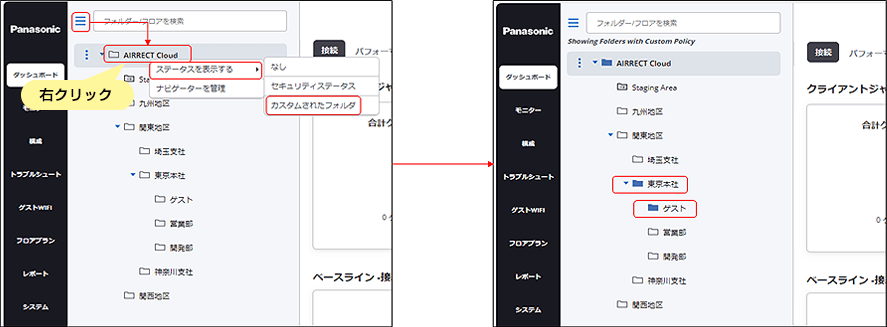
カスタムフォルダーの解除方法
- カスタムフォルダーの場合、[構成]画面では画面下部に「~~~継承しますか?」が表示されます。
こちらから解除(親フォルダーの設定継承)可能です。設定(SSIDの有効無効・パラメーターの設定・AIRRECT本体のパスワードなど)が全て親フォルダーと同じ内容に上書きされますのでご注意ください。
従ってカスタム時に作成した固有のSSIDは無効の状態で保持されます。
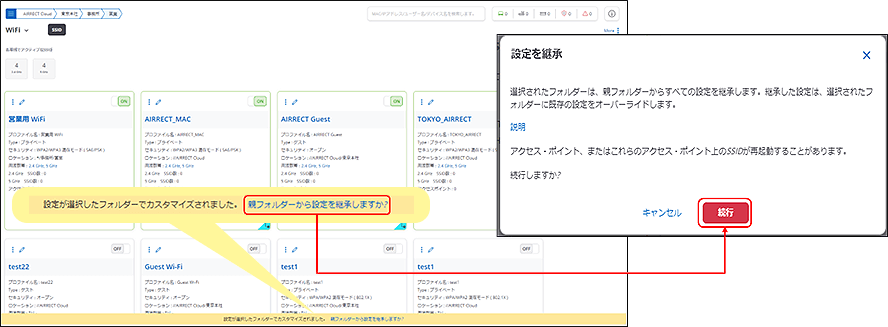
作成頂いたフォルダー内で作成したSSIDは、カスタムフォルダー解除後も残ります。
ただし、継承先フォルダーでは存在しないSSIDとなる為、SSIDは無効となります。
以下は「営業」フォルダーにある「営業用WiFi」のSSIDが、カスタムフォルダー解除後にSSIDが無効になる例となります。